Lai atrisinātu šo problēmu, varat mēģināt veikt bezsaistes atjauninājumu
- Xbox kļūdas kods E102 neļauj lietotājam instalēt jaunāko atjauninājumu savā konsolē.
- Šo problēmu var viegli atrisināt, mēģinot atkāpties no sava Microsoft konta.
- Pretējā gadījumā varat izvēlēties atiestatīt konsolei rūpnīcas iestatījumus un veikt atjaunināšanu vēlāk.
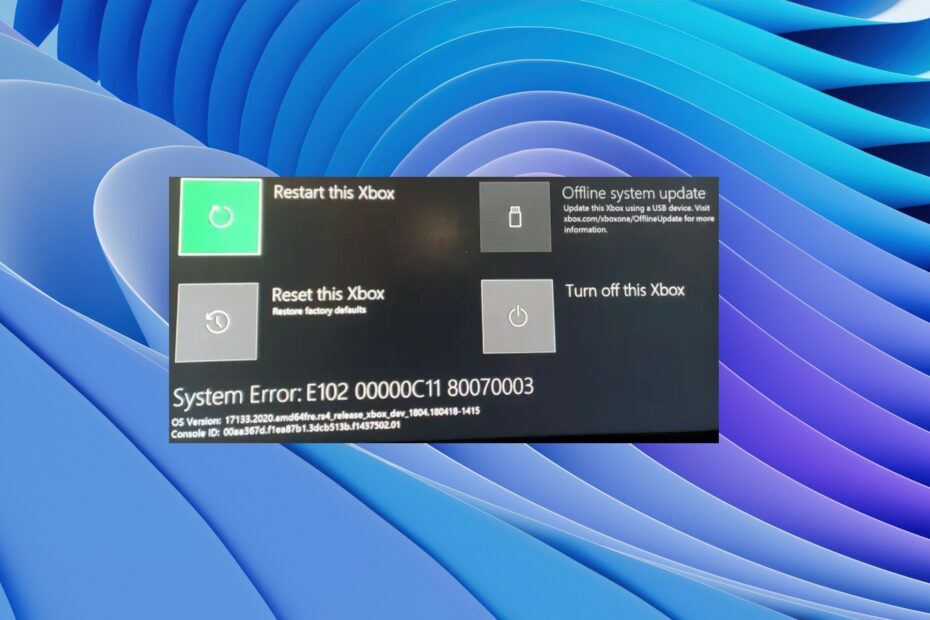
Vairāki Xbox lietotāji ir ziņojuši par Xbox kļūdu E102. Viņi saņem kļūdas ziņojumu, kas skan Sistēmas kļūda: E102. Šī Xbox kļūda E102 parādās galvenokārt tad, kad mēģināt palaist konsoli vai instalējot atjauninājumu.
Par laimi, šajā rokasgrāmatā mēs piedāvājam virkni risinājumu, kas palīdzēs novērst kļūdu un izbaudīt spēļu spēlēšanu savā Xbox konsolē. Tā ir diezgan nopietna problēma. Tomēr jūs varēsiet to viegli salabot, izmantojot mūsu risinājumus. Ļaujiet mums iedziļināties tajā.
Kas izraisa Xbox kļūdu E102?
Pēc vairāku forumu apskatīšanas esam izveidojuši sarakstu ar visbiežāk sastopamajiem iemesliem, kas jūsu konsolē var izraisīt Xbox kļūdu E102.
- Slikts tīkla savienojums: Ja tavs Interneta savienojums ir nestabils vai lecīgs, jūs saskarsities ar vairākām problēmām, tostarp Xbox kļūdu E102.
- Bojāti dati: daži lietotāji ir ziņojuši arī par šīs kļūdas saņemšanu dažu pamatā esošo iemeslu dēļ bojāti Xbox sistēmas dati.
- Atjauninājums ir bojāts: Iespējams, ka atjauninājums, kuru mēģināt instalēt savā Xbox, ir pats vainīgs.
- Iepriekšējo failu traucējumi: Atjauninājuma iepriekšējās versijas faili var būt pretrunā ar jaunāko atjauninājumu jūsu Xbox konsolē.
Tagad apskatīsim risinājumus, kas palīdzēs novērst Xbox kļūdu E102.
Kā es varu novērst Xbox kļūdu E102?
Pirms turpināt izmantot uzlabotos risinājumus, vispirms izmēģiniet tālāk minētos risinājumus.
- Pārbaudiet interneta savienojumu un pārliecinieties, vai tas darbojas pareizi.
- Mēģiniet restartēt modemu un pārbaudiet, vai tas palīdz.
- Varat arī mēģināt restartēt Xbox konsoli, jo tā var būt īslaicīga kļūme.
1. Palaidiet Xbox startēšanas problēmu risinātāju
- Izslēgt jūsu Xbox konsole.
- Atvienojiet galveno kabeli no kontaktligzdas.
- Pievienojiet kabeli atpakaļ pēc 30 sekundēm.
- Ieslēdziet barošanu jūsu konsole.
- Nospiediet pogu Xbox un Pāris pogas uz jūsu konsoles.

- Jūs dzirdēsiet divi ieslēgšanas signāli, pēc tam varat atlaist pogas.
- Konsole sāksies un aizvedīs jūs uz Xbox startēšanas problēmu risinātājs.

- Izvēlieties Atiestatiet šo Xbox opciju.
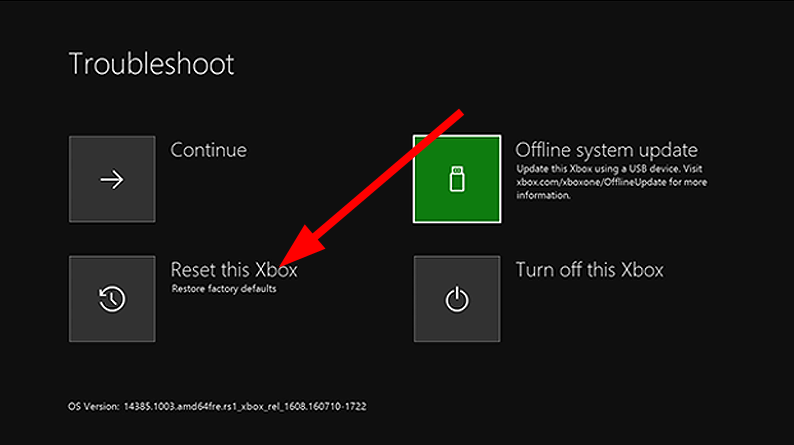
- Izvēlieties Noņemiet visu opciju.
- Jūsu konsole tiks restartēta un atiestatīta.
Restartējot Xbox konsoli, tiek atiestatīti visi sistēmas faili, kas varētu izraisīt Xbox kļūdu E102.
Atiestatot visus bojātos vai trūkstošos sistēmas failus tiek aizstāti ar jauniem, kas darbosies bez problēmām un, iespējams, arī atrisinās problēmu.
2. Atkārtoti pierakstieties ar savu Xbox kontu
- Nospiediet pogu Xbox pogu uz kontrollera.
- Izvēlieties Profils un sistēma.

- Izvēlieties Izrakstīties.
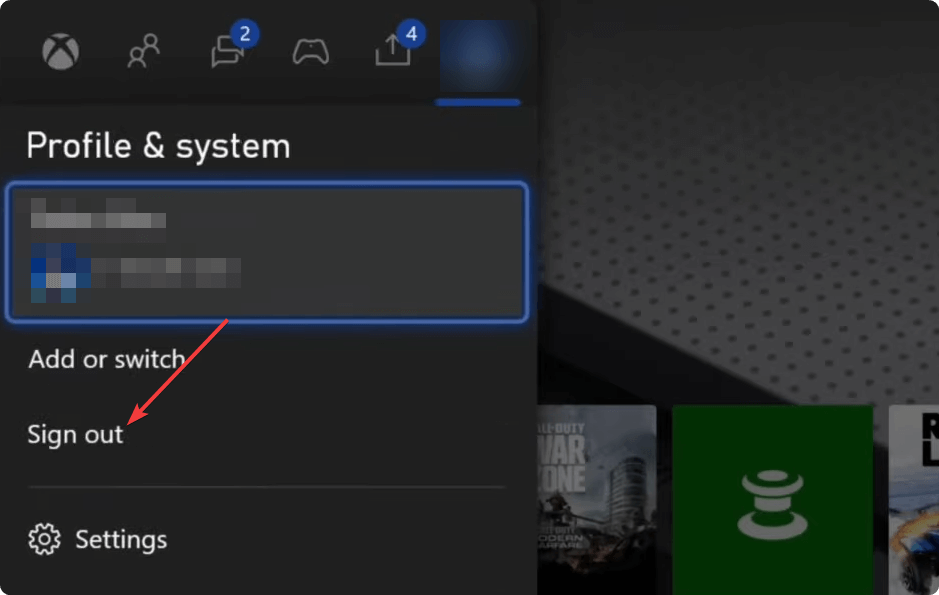
- Nospiediet pogu Xbox pogu vēlreiz uz kontrollera.
- Doties uz Profils un sistēma.

- Klikšķiniet uz Pievienot vai Pārslēgt.

- Izvēlieties savu konts.
- Ielogoties ar to.
Bieži bojāts profils var izraisīt vairākas problēmas un neļaut instalēt jaunākos atjauninājumus. Šādā gadījumā mēs iesakām izrakstīties no sava konta, pēc tam atkal pierakstīties un pārbaudīt, vai tas novērš Xbox kļūdu E102.
- Kļūda 0x80242020: kas tas ir un kā to ātri novērst
- Pagaidu tīkla problēmas kļūdas kods 0x80832003 [Labot]
- Kā izlabot 0x87e107df Xbox One kļūdas kodu
3. Veiciet atjaunināšanu bezsaistē
- Ievietojiet USB diskdzinis ar vismaz 7 GB lielumu datorā.
- Veiciet a ātri formatēt uz NTFS.
- Lejupielādēt Bezsaistes sistēmas atjaunināšanas fails (OSUF).
- Ekstrakts OSUF faila saturu.
- Kopējiet $SystemUpdate failu zibatmiņas diskā.
-
Izslēgt jūsu konsole.

- Atvienojiet no elektrotīkla 30 sekundes un aizbāzt to atkal atpakaļ.
- Nospiediet pogu Pāris un Xboxpogu uz konsoles kopā 10-15 sekundes.
- Jūs dzirdēsiet divi ieslēgšanas signāli.
- Atlaidiet pogas kad dzirdat toņus.
- Tas jūs aizvedīs uz Xbox palaišanas problēmu risinātājs.

- Ievietot USB diskdzini savā Xbox konsolē.
- Izvēlieties Bezsaistes sistēmas atjauninājums opciju.
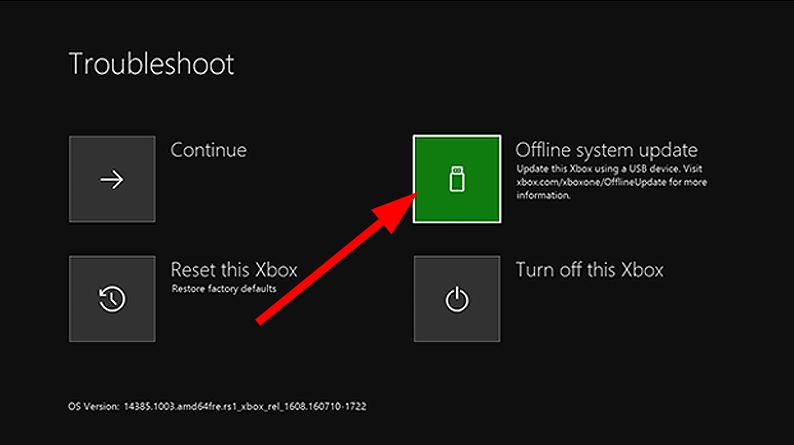
- Pagaidiet, līdz process ir pabeigts.
Iepriekš minētais process palīdzēs veikt bezsaistes atjaunināšanu. Varat to izmantot, jo, veicot tiešsaistes atjaunināšanu, tiek parādīta Xbox kļūda E102.
4. Izmantojiet opciju Ierīces apkope un remonts
- Atveriet Microsoft konta pierakstīšanās lapa Ierīces apkopei un remontam.
- Ielogoties ar jūsu akreditācijas datiem.
-
Izvēlieties savu ierīci salabot.

- Sekojiet process ekrānā.
- Iesniegt Jūsu lūgums.
Tas ir no mums šajā rokasgrāmatā. Mēs ceram, ka iepriekš minētie risinājumi palīdzēja novērst Xbox kļūdu E102 jūsu konsolē.
Ja jūs saņemat Xbox kļūdas kods 0x800701c4, tad varat apskatīt risinājumus mūsu ceļvedī, lai atrisinātu problēmu.
Lietotājiem, kas saskaras ar Pagaidu tīkla problēmas kļūdas kods 0x80832003 savā Xbox konsolē viņi var skatīt mūsu rokasgrāmatu, lai ātri atrisinātu problēmu.
Vairāki lietotāji ir ziņojuši, ka ir saskārušies ar Xbox kļūdas kods 0x87e107df. Varat to viegli salabot, izmantojot risinājumus no mūsu ceļveža.
Ja jūs saskaraties ar Xbox kļūdas kods 0x80073cfc, varat to ātri atrisināt, izpildot mūsu ceļvedī sniegtos risinājumus.
Zemāk esošajos komentāros informējiet mūs, kurš no iepriekš minētajiem risinājumiem atrisināja Xbox kļūdas kodu E102.
Vai joprojām ir problēmas? Labojiet tos, izmantojot šo rīku:
SPONSORĒTS
Ja iepriekš minētie padomi neatrisina jūsu problēmu, jūsu datorā var rasties dziļākas Windows problēmas. Mēs rekomendējam lejupielādējot šo datora labošanas rīku (TrustPilot.com novērtēts kā lieliski), lai tās viegli risinātu. Pēc instalēšanas vienkārši noklikšķiniet uz Sākt skenēšanu pogu un pēc tam nospiediet Remontēt visu.

![Kļūda 0x80190190 operētājsistēmā Xbox: 4 ātri veidi, kā to novērst [+padomi datoram]](/f/3941360a46bec21f0dceb1dc7a638347.jpg?width=300&height=460)
